Слои позволяют упорядочивать объекты в чертеже по их функции или по назначению. С помощью слоев можно визуально упростить чертеж и повысить производительность при отображении за счет скрытия нерелевантных данных.
Прежде чем приступить к построению чертежа, создайте набор слоев. Для плана дома могут потребоваться такие слои, как слой фундамента, слой плана этажа, слой дверей, слой электрических компонентов, слой арматуры и т. д.
В этом примере отображаются только объекты на слое плана этажа, поскольку другие слои отключены.

В чертежах других типов имена слоев и их количество будут отличаться от представленных. После создания стандартного набора слоев можно сохранить чертеж как файл шаблона (DWT), который можно будет использовать при построении нового чертежа.
Для сложных чертежей рекомендуется более сложный стандарт именования слоев. Например, имена слоев могут начинаться с 3 цифр, за ними следует код наименования, соответствующий порядку расположения этажей в здании, номер проекта, данные исследований и свойств и т. д. Такое правило именования также упрощает управление порядком слоев и ограничивает количество слоев, отображаемых в списке.
Инструменты слоев
Для управления слоями можно использовать Диспетчер свойств слоев. найти
- Создание, переименование и удаление слоев
- Задание текущего слоя, на котором автоматически создаются новые объекты
- Задание свойств по умолчанию для объектов на слое
- Настройка отображения или отключение объектов на слое
- Управление печатью объектов на слое
- Блокирование слоя для предотвращение редактирования
- Управление свойствами отображения слоя для видовых экранов листа
- Сортировка, фильтрация и группирование имен слоев
Помимо Диспетчера свойств слоев доступ к инструментам управления слоями можно получить на панели "Слои" вкладки "Главная" ленты.

Например, с помощью кнопки "Выкл" можно отключить слои любых выбранных объектов.

Текущий слой
Все новые объекты по умолчанию помещаются на текущий слой. Текущий слой обозначается в Диспетчере свойств слоев зеленым флажком.

Слой нельзя сделать текущим в следующих случаях.
- Слой заморожен
- Слой входит в состав внешней ссылки
Для некоторых типов объектов можно задать слой по умолчанию, отличный от текущего, настроив системную переменную. Типы таких объектов перечислены далее.
- Размерные объекты: системная переменная DIMLAYER.
- Объекты текста и многострочного текста: системная переменная TEXTLAYER (добавлена в обновлении 2020.1 Update).
- Объекты штриховки: системная переменная HPLAYER.
- Объекты осевой линии: системная переменная CENTERLAYER.
- Объекты маркера центра: системная переменная CENTERLAYER.
- Преобразованный текст SHX из импортированных файлов PDF: Системная переменная PDFSHXLAYER.
Видимость слоя
Для управления видимостью объектов на слое можно включить или отключить слой или использовать команды замораживания или размораживания.

 Можно отключать и включать слои при необходимости. Объекты на отключенных слоях не отображаются в чертеже.
Можно отключать и включать слои при необходимости. Объекты на отключенных слоях не отображаются в чертеже.

 Замораживание и размораживание слоев похоже на их включение и отключение. Разница заключается в том, что замораживание неиспользуемых слоев при работе с чертежами, содержащими большое количество слоев, позволяет ускорить отображение и регенерацию. Например, объекты на замороженных слоях не учитываются при выполнении команды "ПОКАЗАТЬ ДО ГРАНИЦ".
Замораживание и размораживание слоев похоже на их включение и отключение. Разница заключается в том, что замораживание неиспользуемых слоев при работе с чертежами, содержащими большое количество слоев, позволяет ускорить отображение и регенерацию. Например, объекты на замороженных слоях не учитываются при выполнении команды "ПОКАЗАТЬ ДО ГРАНИЦ".
Блокирование слоев
Блокирование слоев позволяет предотвратить случайное изменение расположенных на них объектов. По умолчанию объекты на заблокированных слоях выглядят затененными, и при наведении курсора на такой объект отображается значок блокировки.

Для заблокированных слоев можно задать уровень слияния с фоном или скрыть их. найти
Функция затенения заблокированных слоев позволяет визуально упростить чертеж с сохранением наглядности и возможности объектной привязки.
В этом примере задан уровень слияния с фоном 90 %, 50 % и 25 %.
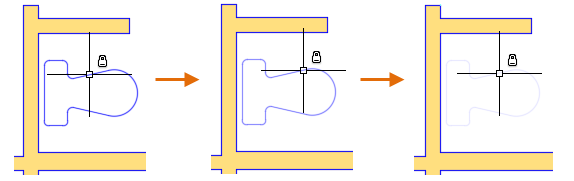
При работе с заблокированными слоями нужно помнить о следующем.
- Затенение заблокированного слоя приводит к уменьшению видимость прозрачных объектов.
- Затенения заблокированного слоя не влияет на отображение объектов при печати.
- Для объектов, расположенных на заблокированных слоях, ручки не отображаются.
Кроме того, вместо задания слияния с фоном можно скрыть объекты на блокированных слоях.

Это позволяет быстро задать уровень слияния с фоном 0 % и вернуться к предыдущему уровню. Если лента не используется, запустите команду СЛОЙОТД.
Фильтры слоев
Чертежи могут содержать десятки и даже сотни слоев. Фильтр слоев ограничивает количество отображаемых имен слоев в окне Диспетчера свойств слоев и в списке элемента управления слоями на ленте. Можно создать фильтры по свойствам на основе имени, цвета и других свойств слоев. Например, можно создать фильтр по свойствам, который будет выводить список всех слоев, содержащими в именах буквы "mech" и выделенных красным цветом.
Можно также создавать групповые фильтры слоев. Для этого нужно создать группу и добавить в нее нужные слои. Например, можно создать группу с именем Tool Fixture, в которую будут включены все слои на чертеже, связанные с держателями резцов. Если выбрать группу Tool Fixture в Диспетчере свойств слоев, в списке отобразятся только слои из этой группы.
Переопределение текущего слоя по типу объекта
По умолчанию все новые объекты создаются на текущем слое. Для некоторых типов объектов можно задать слой по умолчанию на основании типа объекта, а не текущего слоя. Например, если все размерные объекты необходимо создать на слое с именем 040 Dim, задайте для системной переменной DIMLAYER значение 040 Dim. Все созданные впоследствии размеры будут автоматически назначены этому слою.
Можно задать следующие типы объектов.
- Осевые линии: системная переменная CENTERLAYER.
- Штриховка: системная переменная HPLAYER.
- Размеры: системная переменная DIMLAYER.
- Текст и многострочный текст: системная переменная TEXTLAYER.
- Внешние ссылки: системная переменная XREFLAYER.